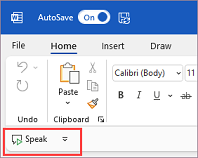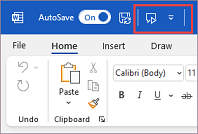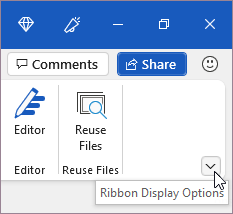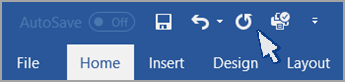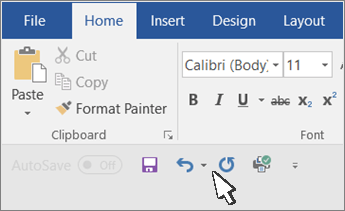Priručna traka (QAT) je prilagodljiva traka sa alatkama koja sadrži komande koje su nezavisne od kartice trake koja je trenutno prikazana. Može se nalaziti na jednom od dva mesta, kao što je prikazano crvenim obrisima na slikama ispod:
Ispod trake (podrazumevana lokacija):
Iznad trake:
Premeštanje priručne trake
Ako ne želite QAT na trenutnoj lokaciji, možete ga premestiti na drugu lokaciju:
-
Izaberite stavku Prilagođavanje priručne trake na desnom kraju trake sa alatkama.
-
Pri dnu menija izaberite stavku Prikaži ispod trake ili Prikaži iznad trake.
Ako otkrijete da je podrazumevana lokacija iznad trake daleko od radne oblasti, možda ćete želeti da je premestite bliže radnoj oblasti. Međutim, lokacija ispod trake može da ukroti radnu oblast. Zadržavanje priručne trake na podrazumevanoj lokaciji pomaže vam da uvećate radni prostor.
Da biste prikazali ili sakrili priručnu traku
-
Izaberite stavku Opcije prikaza trake, koje se nalaze u donjem desnom uglu ispod trake.
-
Na listi odaberite stavku Prikaži priručnu traku ili Sakrij priručnu traku po potrebi.
Priručna traka (QAT) je prilagodljiva traka sa alatkama koja sadrži skup komandi koje su nezavisne od kartice koja je trenutno prikazana. Može se nalaziti na jednom od dva mesta:
-
Gornji levi ugao iznad trake (podrazumevana lokacija)
-
Gornji levi ugao ispod trake
Ako ne želite da se priručna traka prikazuje na trenutnoj lokaciji, možete da je premestite na drugu lokaciju. Ako otkrijete da je podrazumevana lokacija iznad trake daleko od radne oblasti, možda ćete želeti da je premestite bliže radnoj oblasti. Međutim, lokacija ispod trake može da ukroti radnu oblast. Zato ćete možda želeti da zadržite priručnu traku na podrazumevanoj lokaciji da biste uvećali radni prostor.
Premeštanje priručne trake
-
Izaberite stavku Prilagođavanje priručne trake
-
Na dnu liste odaberite stavku Prikaži ispod trake ili Prikaži iznad trake po potrebi.